Hướng dẫn này sẽ giải thích việc tạo các mục trong bảng Amazon DynamoDB.
Cách tạo mục trong AWS DynamoDB?
Để tạo các mục trong Amazon DynamoDB, người dùng cần tạo một bảng DynamoDB từ bảng điều khiển AWS và làm theo các bước đơn giản được trình bày trong hướng dẫn này:
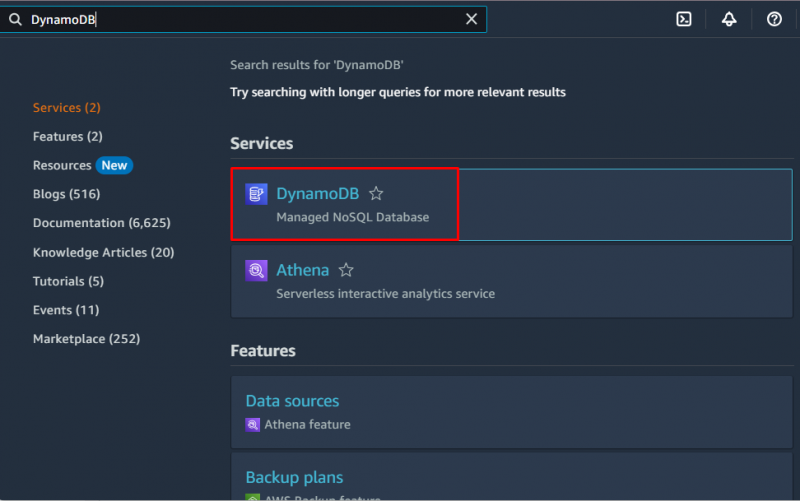
Bước 1: Tạo bảng
Nhấp vào “ Tạo bảng ” từ bảng điều khiển Amazon DynamoDB để bắt đầu quá trình:
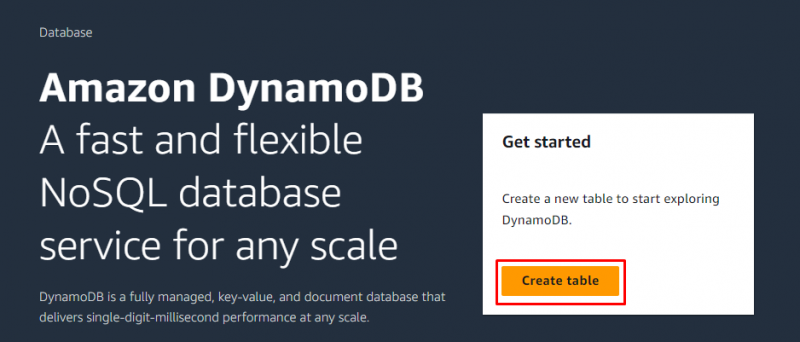
Định cấu hình bảng DynamoDB bằng cách nhập tên của bảng, sau đó định cấu hình khóa phân vùng với loại dữ liệu của bảng:
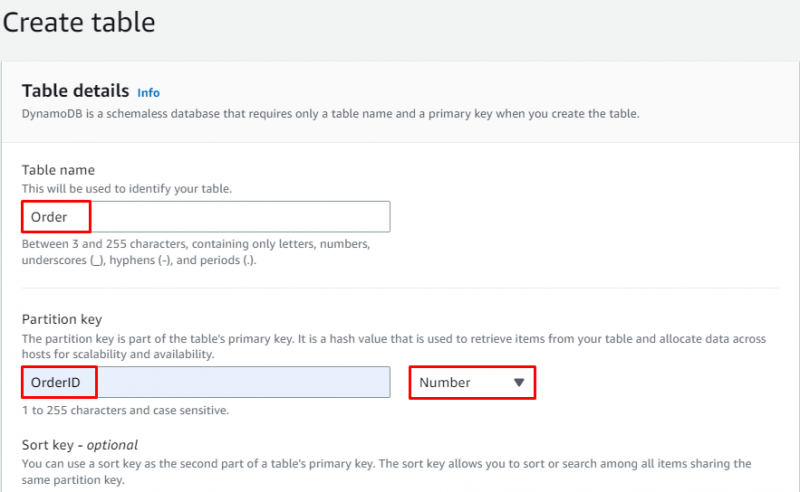
Các cài đặt mặc định được hiển thị trên màn hình và người dùng có thể thay đổi chúng theo yêu cầu của họ:
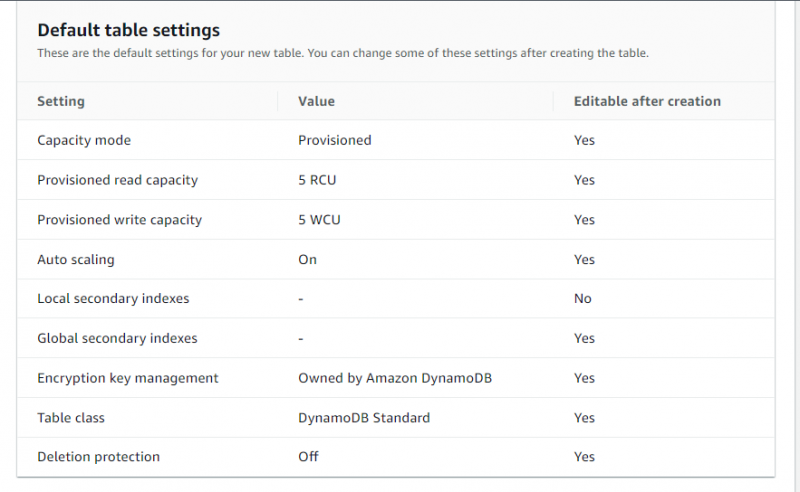
Xem lại các cấu hình và nhấp vào nút “ Tạo bảng ” để hoàn thành quá trình tạo bảng DynamoDB:
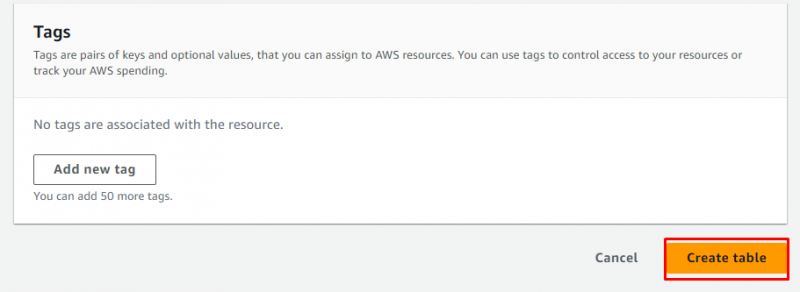
Bước 2: Tạo mục
Nhấp vào tên của bảng khi nó đã được tạo thành công:
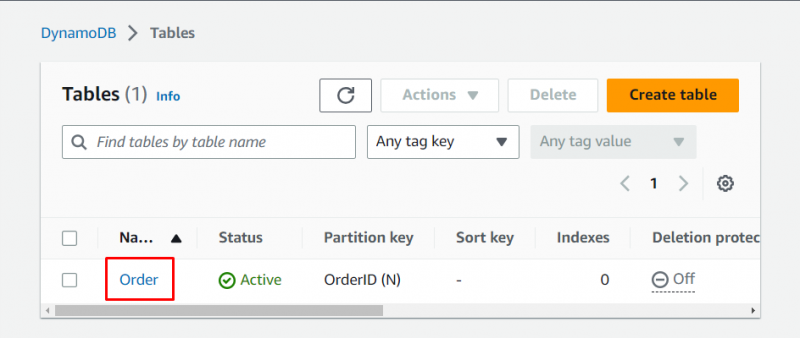
Trên trang tóm tắt bảng, chỉ cần mở rộng phần “ hành động ” menu và nhấp vào “ Tạo mục ” từ danh sách:
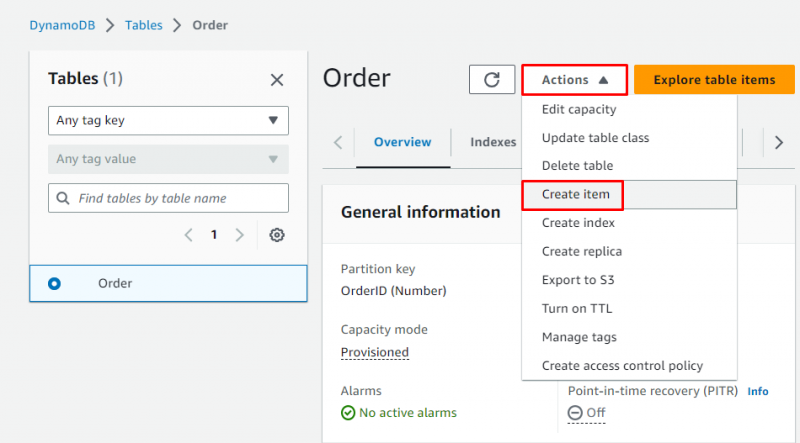
Định cấu hình mục bằng cách tạo thuộc tính và cung cấp giá trị của chúng để tạo mục cho DynamoDB đã tạo trước đó:
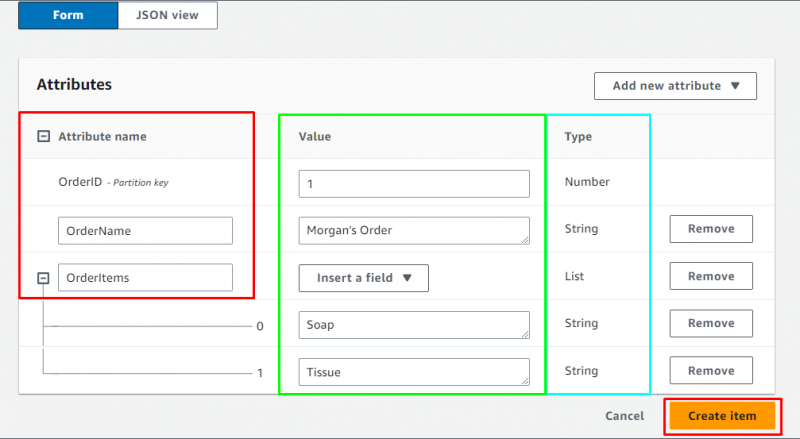
Mục này đã được thêm vào bảng và người dùng có thể thêm một mục khác vào bảng DynamoDB:
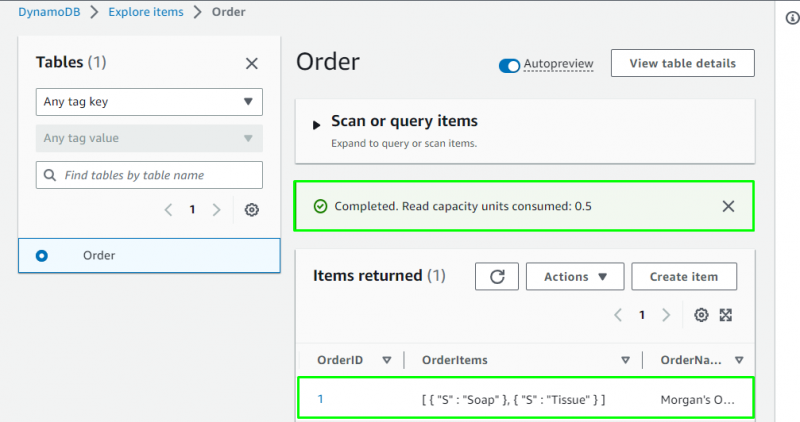
Bước 3: Tạo nhiều mục
Đi vào Tạo mục trang và định cấu hình mục thứ hai bằng cách thêm thuộc tính để nhấp vào “ Tạo mục ' cái nút:
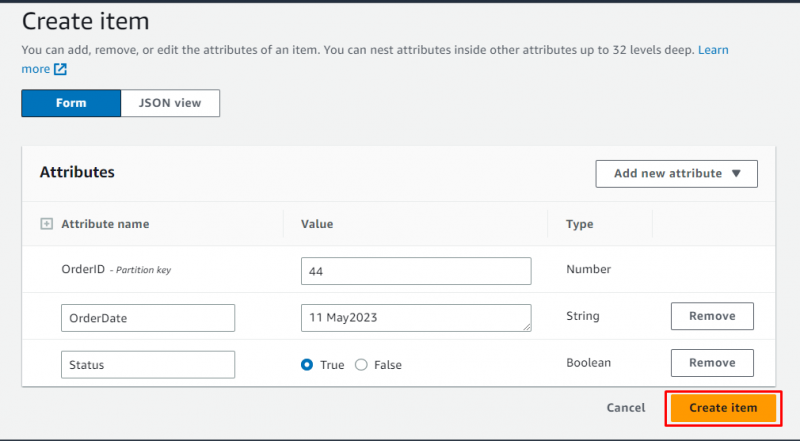
Mỗi thuộc tính phải được cấu hình theo tên của nó và loại dữ liệu mà nó chứa như ảnh chụp màn hình sau đây có ba thuộc tính để tạo một mục:
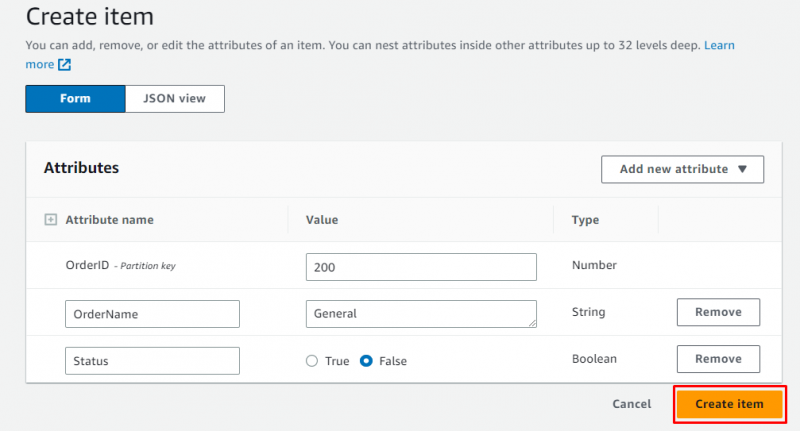
Các mục đã được thêm thành công vào bảng Amazon DynamoDB:
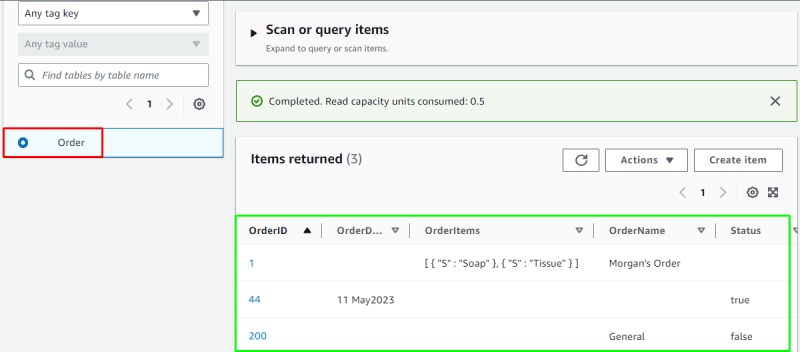
Đó là tất cả về việc tạo một mục trong bảng AWS DynamoDB.
Phần kết luận
Để tạo mục trong Amazon DynamoDB, bắt buộc phải có bảng đã có sẵn trên Amazon DynamoDB hoặc tạo nếu chưa tạo. Sau đó, vào bên trong trang tóm tắt của bảng và nhấp vào “ Tạo mục ” nút từ “ hành động ' danh sách. Định cấu hình các thuộc tính bằng cách nhập tên của chúng cùng với các giá trị được chèn vào chúng trước khi tạo các mục. Bài đăng này đã minh họa quá trình tạo các mục trong bảng Amazon DynamoDB.